
iPhoneでインターネットを閲覧するには、「Safari」という標準装備されているブラウザアプリを使用します。
この記事では、Safariの基本的な使い方を解説していきます。
Safariの使い方
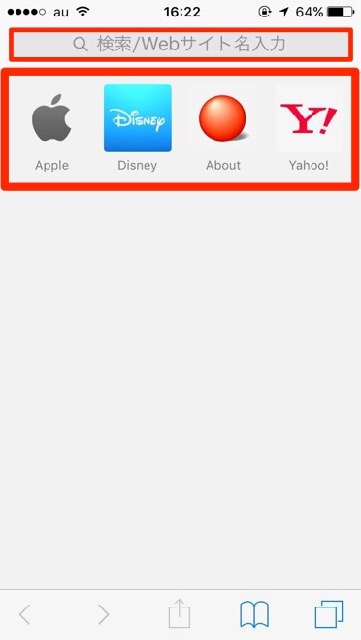
「Safari」をタップし起動させると、「検索フィールド」と「お気に入り」が表示されます。
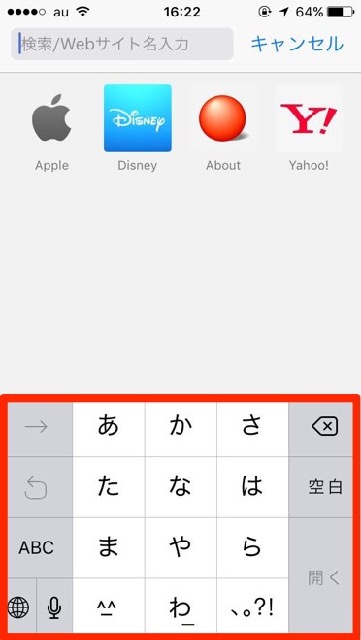
検索フィールドをタップするとキーボードが表示されます
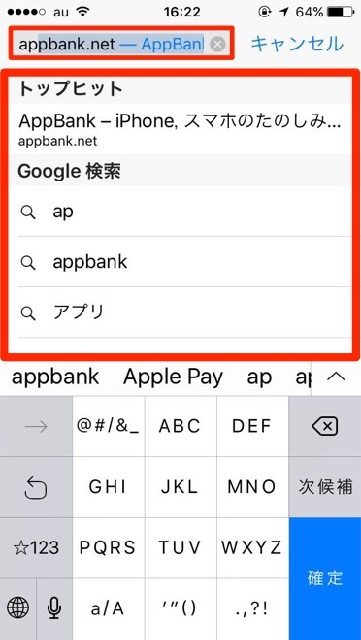
キーボードで、検索したいワードまたはURLを入力すると検索が可能です。
検索ワードは途中まで入力すると検索候補が表示されます。
検索ワードは途中まで入力すると検索候補が表示されます。
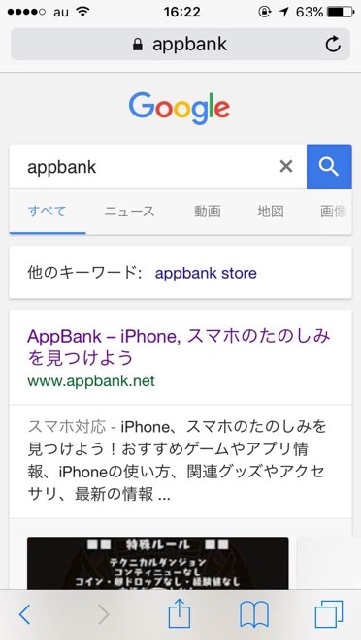
検索結果を表示します。あとは自分の見たいページを探しましょう。
検索エンジンを変更
Safariのデフォルト検索エンジンは、「Google」に設定されています。検索エンジンは、Googleの他に「Yahoo!」、「Bing」、「DuckDuckGo」から選択することができます。
変更方法は、「設定」より「Safari」を選択し、「検索エンジン」をタップします。
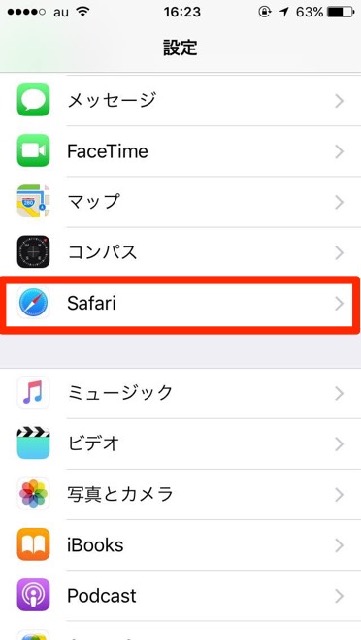
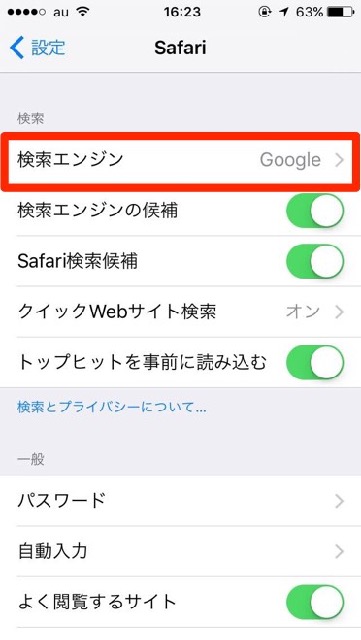
使用したい検索エンジンを選択します。
Safariの設定画面に戻ると、選択した検索エンジンに変更されています。これで設定完了です。
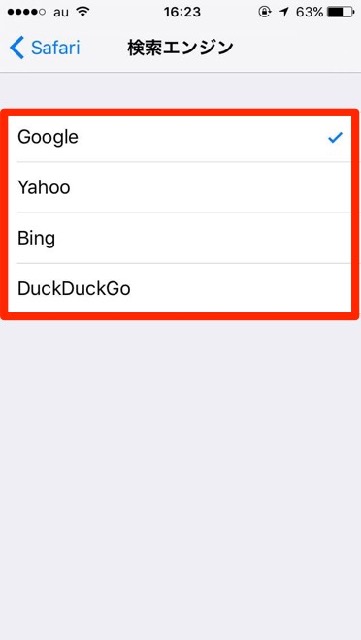
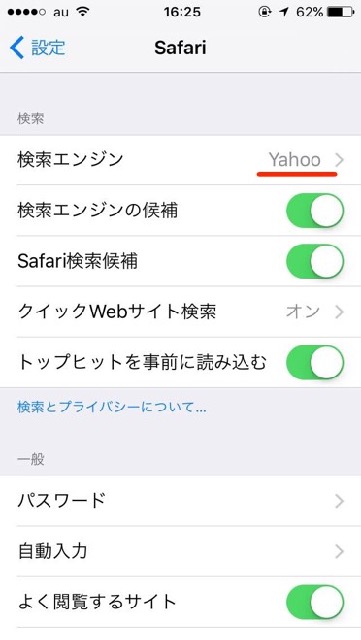
Safariを使いこなせると、何か調べるときなどに凄く役立ちますよ。ぜひ使ってみてください。
最新情報はAppBankアプリで!
もっとiPhoneを楽しむための情報がたくさんつまっていますので、ぜひお試しください!
| ・販売元: APPBANK INC. ・掲載時のDL価格: 無料 ・カテゴリ: 仕事効率化 ・容量: 10.5 MB ・バージョン: 1.0.3 |
